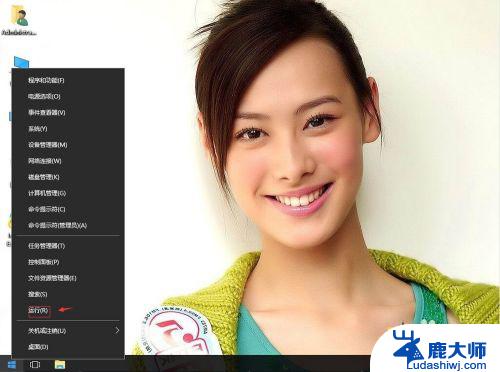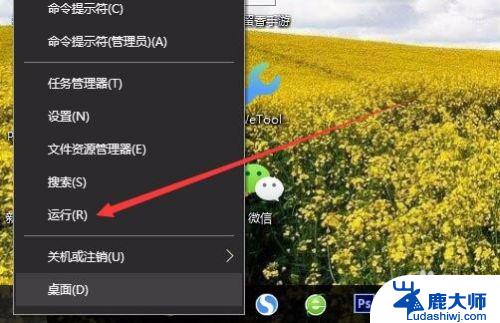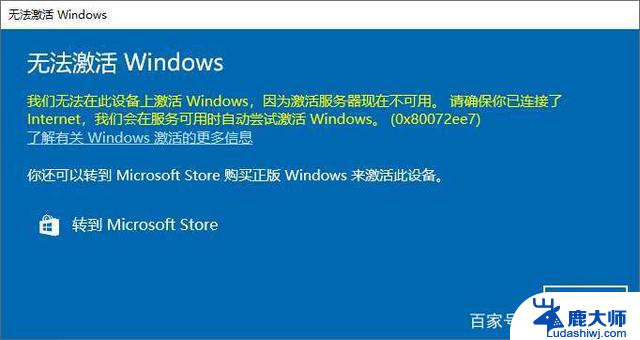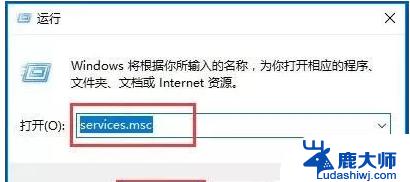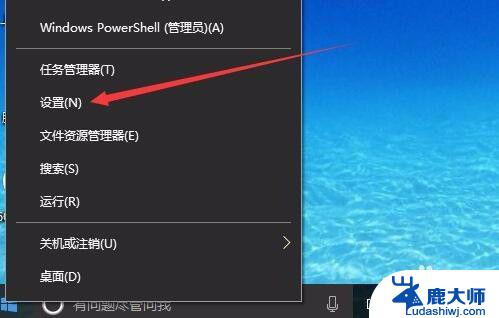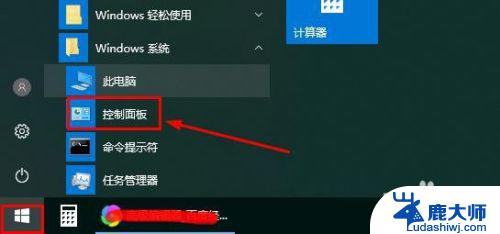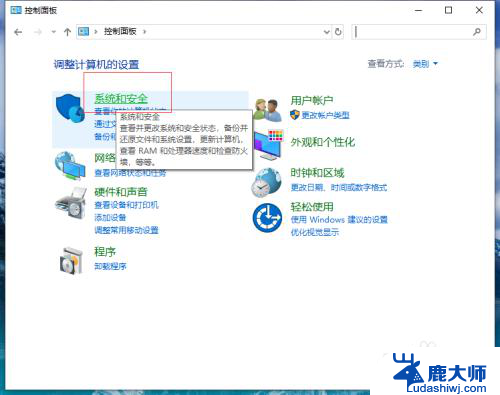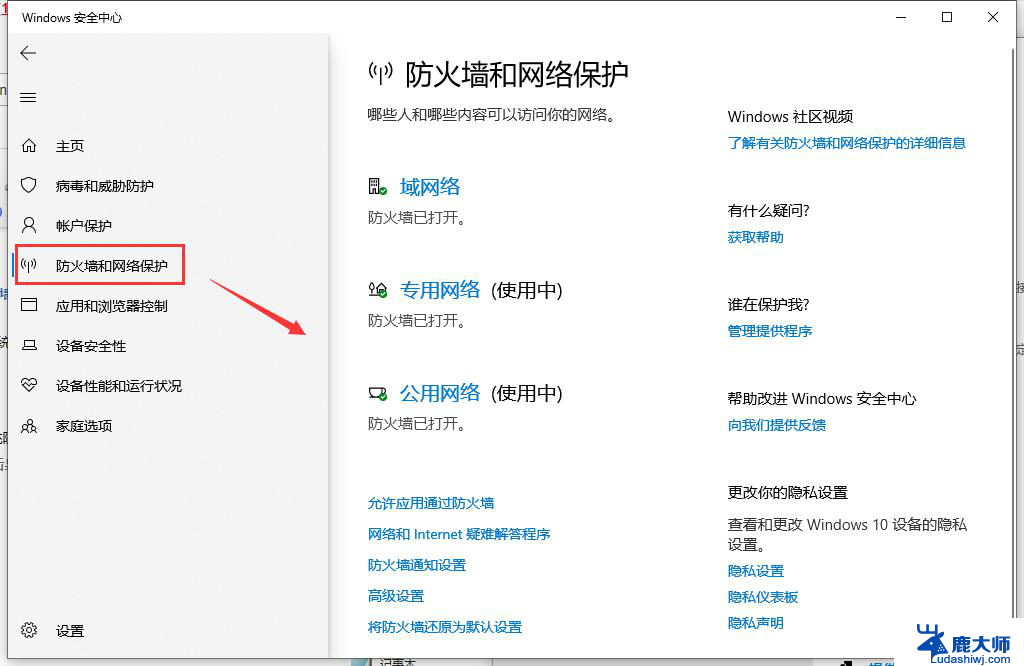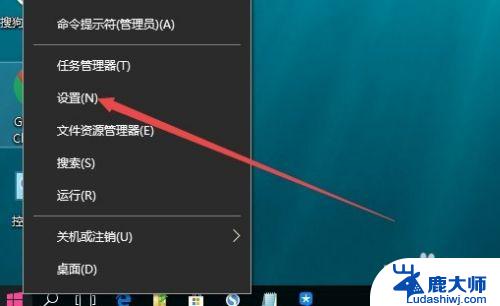win7防火墙服务是哪个 win10系统Windows Firewall服务找不到解决方法
Win7防火墙服务是哪个?Win10系统中的Windows Firewall服务找不到解决方法?随着科技的不断发展,网络安全问题日益凸显,防火墙作为一种重要的网络安全设施,扮演着保护计算机免受恶意攻击的重要角色,对于一些使用Win7或Win10系统的用户来说,他们可能会遇到无法找到或无法启动防火墙服务的问题,给计算机的网络安全带来一定风险。Win7防火墙服务是哪个?Win10系统中的Windows Firewall服务如何解决无法找到的问题?在本文中我们将探讨这些问题并提供相应的解决方法。
操作方法:
1.第一步在win10系统上按win+R键打开运行,输入“services.msc”,点击确定,进去系统服务,如下图所示:
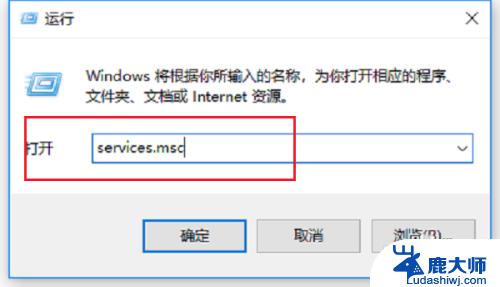
2.第二步进去系统服务界面之后,我们首先找到“Windows Installer”服务,双击进去。如下图所示:
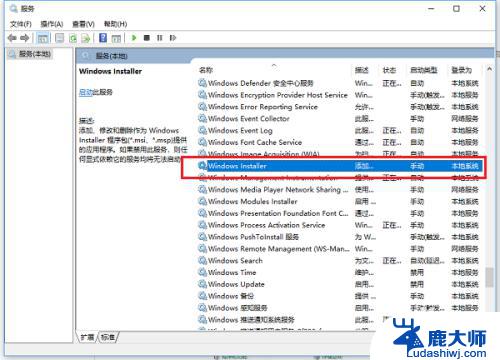
3.第三步进去“Windows Installer”服务之后,进行启动服务,点击确定,如下图所示:
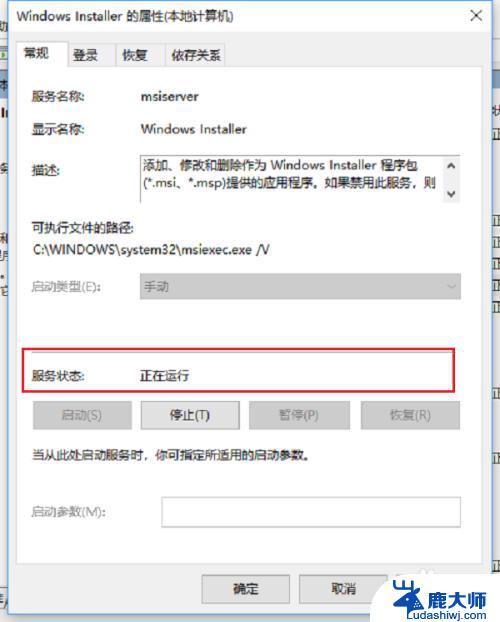
4.第四步在系统服务列表找到“Windows Update”服务,双击进去。进行启动服务,如下图所示:
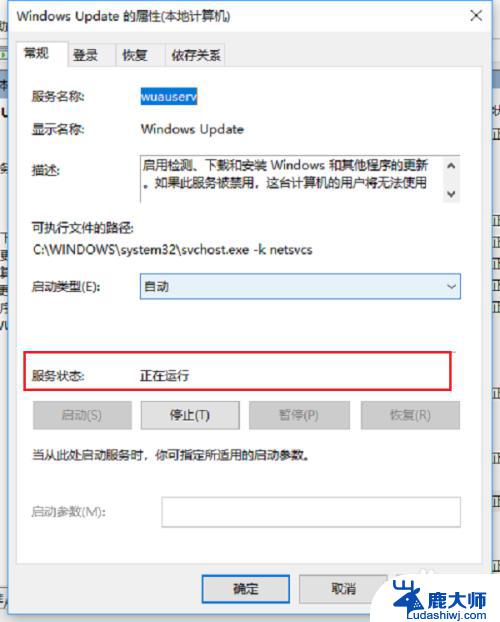
5.第五步进去控制面板,对windows Defender防火墙进行开启,如下图所示:
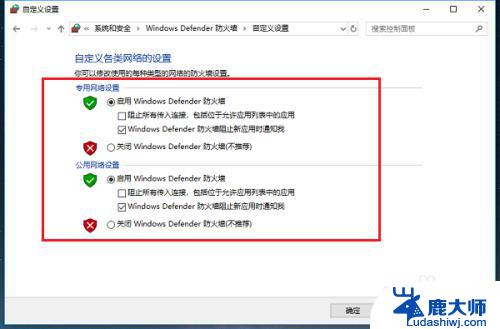
6.第六步我们再打开系统服务,在列表中可以看见防火墙服务Windows Defender Firewall,如下图所示:
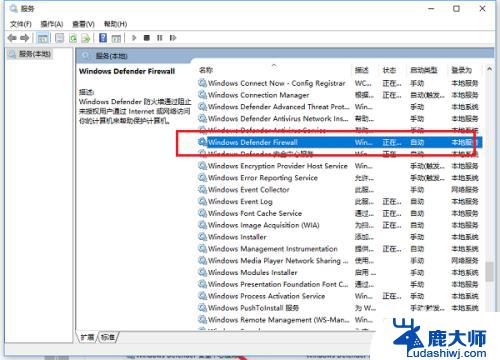
以上内容介绍了win7防火墙服务是哪个,如果您遇到此类情况,可按照本文提供的步骤进行解决,操作简单快速,一步到位。